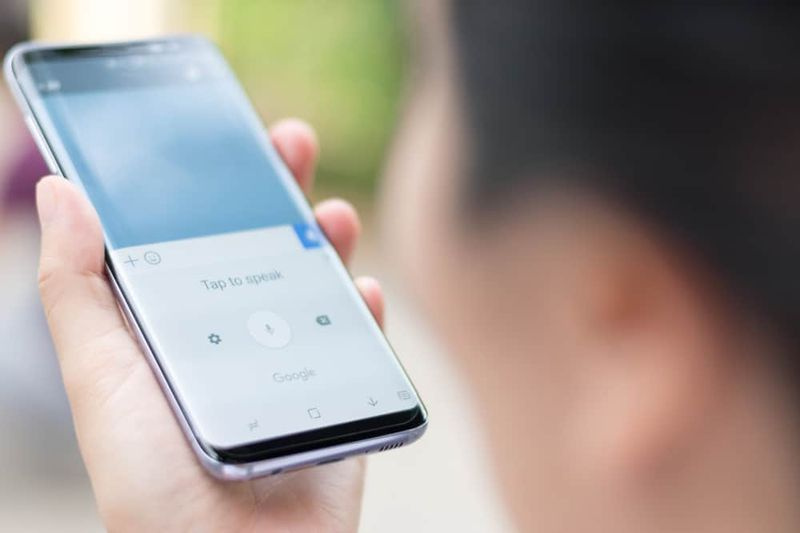Cómo cambiar el icono de cualquier aplicación o carpeta en tu Mac
Esa es la cuestión: en términos generales, los desarrolladores de aplicaciones para Mac suelen cuidar bien los iconos de software.
![]()
Sin embargo, hay algunas razones por las que es posible que desee cambiar el ícono de una aplicación u otra: a veces, un programa que se usa mucho en su vida cotidiana cambia su identidad y no puede acostumbrarse a la nueva apariencia . O descargas una aplicación con un ícono francamente horrible. O simplemente desea resaltar una carpeta que se abre todos los días con una imagen personalizada.
Afortunadamente, todo esto es posible en macOS y es muy fácil cambiar el icono de la aplicación o carpeta que desee. A continuación, mostramos el camino de las piedras.
- Guarde la imagen que desea utilizar como icono. Prefiera el formato PNG y asegúrese de que tenga el fondo transparente y proporciones más o menos cuadradas; aunque esto no es necesario, una imagen muy desproporcionada o un fondo sólido parecerán fuera de lugar en la interfaz de macOS.
- Abra la imagen en Avance y presione|_+_|para seleccionarlo en su totalidad. Entonces presione|_+_|para copiarlo.
- Busque la carpeta o aplicación cuyo icono desea cambiar. Haga clic derecho sobre él y seleccione Obtener información (o presione|_+_|).
- En la ventana que se abrirá, haga clic una vez en el icono que se muestra en la esquina superior izquierda, para que tenga un borde azul alrededor.
- Hacer clic|_+_|para pegar la imagen deseada. Se aplicará automáticamente; si es necesario, ingrese la contraseña de administrador del sistema (o autentíquese mediante Touch ID).
¡Listo! Su icono ha cambiado correctamente. Para devolverlo al original en cualquier momento, simplemente vuelva a abrir la ventana de información del artículo, seleccione el icono personalizado y haga clic en|_+_|para borrar la imagen.
¡Disfrutar!
Ver también: El iPhone 2020 llegará con chips de 5 nm